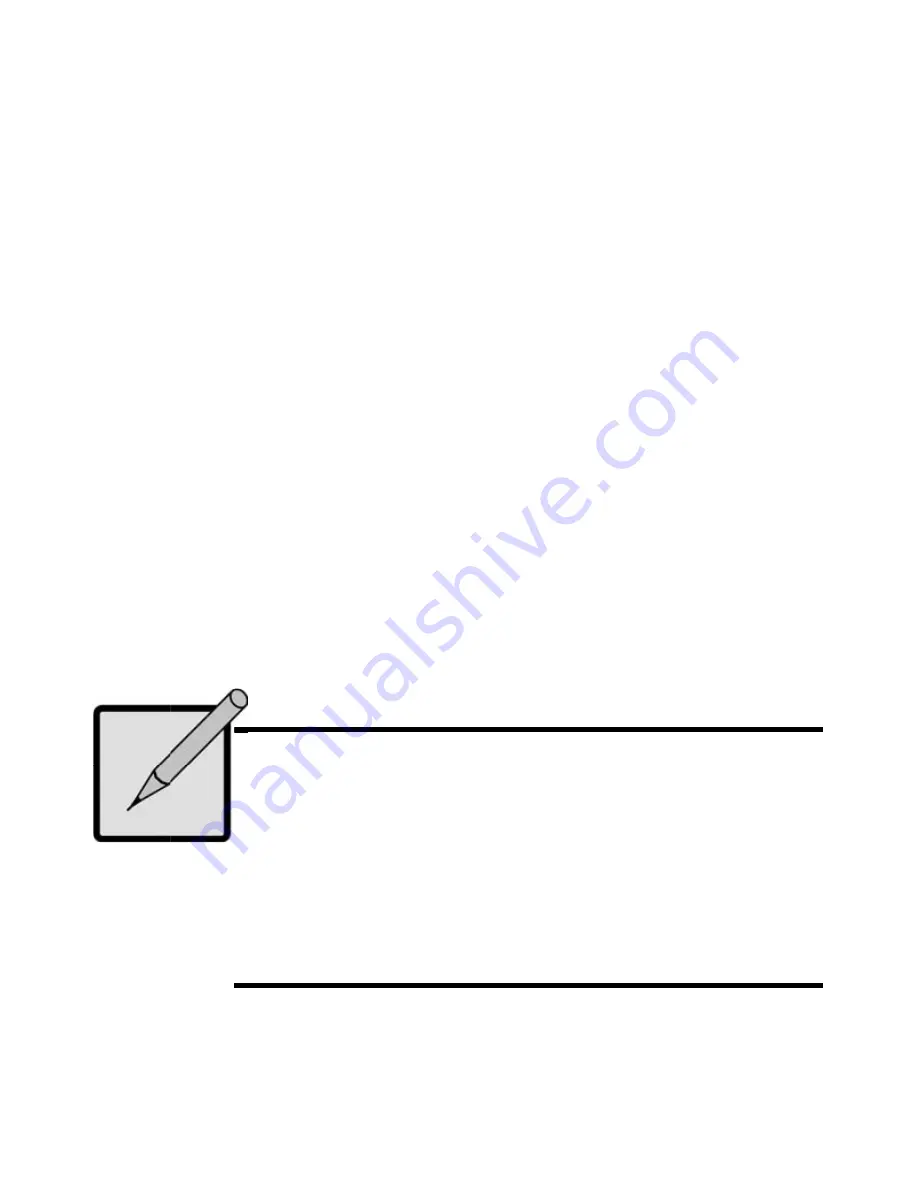
1
R
ESUMO
DO
PROCESSO
DE
CONFIGURAÇÃO
Este Guia de consulta rápida descreve como instalar 4 unidades de
armazenamento de 2,5” no Pegasus J4* e como ligar o cabo de alimentação
e o cabo Thunderbolt para que o dispositivo possa ser utilizado e gerido
através de um computador equipado com uma ligação Thunderbolt. Os
passos gerais de instalação são os seguintes:
P
ASSO
1. I
NSTALAR
OS
DISCOS
RÍGIDOS
(
PÁGINA
3) *
P
ASSO
2. L
IGAR
A
ALIMENTAÇÃO
(
PÁGINA
6)
P
ASSO
3. E
FECTUAR
A
LIGAÇÃO
T
HUNDERBOLT
(
PÁGINA
7)
P
ASSO
4. L
IGAR
O
J4
E
VERIFICAR
OS
LED (
PÁGINA
8)
P
ASSO
5. C
ONFIGURAR
A
MATRIZ
RAID *
*Nota
Existem duas versões do Pegasus J4 disponíveis, sendo uma
delas fornecida sem unidades físicas de armazenamento.
Nesta versão, é necessário instalar quatro unidades HDD
ou SDD de 2,5” nos compartimentos para unidades de
armazenamento vazios para utilizar o dispositivo e depois
confi gurar um sistema de fi cheiros para as unidades. A outra
versão é fornecida com as unidades instaladas e está pronta
a utilizar.
E
d
N
o
Содержание Pegasus J4
Страница 2: ...QUICK START GUIDE ...
Страница 14: ...SCHNELLSTARTAN LEITUNG ...
Страница 26: ...GUIDE DE DEMARRAGE RAPIDE ...
Страница 38: ...GUIDA RAPIDA ...
Страница 50: ...GUÍA DE INICIO RÁPIDO ...
Страница 62: ...GUIA DE CONSULTA RÁPIDA ...
Страница 74: ...ǸǾǮȀǸǼdz ǾȁǸǼǰǼDzǿȀǰǼ ...
Страница 86: ...6758ÿ1É 3ġÌ58ÿ ...
Страница 98: ...Gyors útmutató ...
Страница 110: ...SKRÓCONA INSTRUKCJA 2 6â8 ...
Страница 122: ...クイッ クスタートガイ ド ...
Страница 128: ...6 電源を接続する Pegasus J4 背面の電源入力に電源コードを差し込みます もう一方の端を壁のコンセ ントや OA タップなどの電源に差し込みます ...
Страница 134: ...快速入門指南 ...
Страница 140: ...6 連接電源 將電源線插入 Pegasus J4 背面的電源插座 將另一端插入適當的電源設備中 如牆 壁插座或電源延長線 ...
Страница 146: ...ᖿ䗳ܹ䮼ᣛफ ...
Страница 152: ...6 连接电源 将电源线一端插入 Pegasus J4 后面的电源插孔 将另一端插入壁装插座或电源插板 等适当的电源中 ...
Страница 158: ...捦幾 柢沗 橎喺昢 ...
Страница 164: ...6 전원 연결 전원 코드를 Pegasus J4 후면의 전원 소켓에 끼웁니다 반대쪽을 벽면 콘센트 또는 전원 스트립과 같은 적합한 전원에 연결합니다 ...
















































